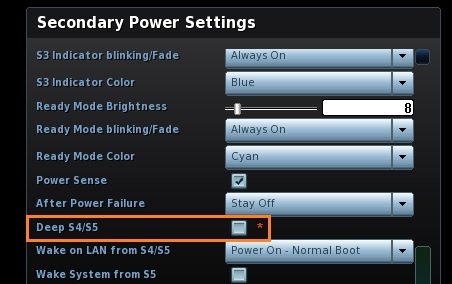遥控器或 USB 设备未唤醒英特尔® NUC
您看到了什么?
您无法用遥控器或 USB 设备唤醒英特尔® NUC。
您为什么会看到它?
英特尔 NUC可能无法按预期唤醒的原因有多种。
- BIOS 设置:未启用 USB/通过 CIR 唤醒(远程)唤醒
- Deep S4/S5 在 BIOS 中启用 - 它禁用红外线和 USB,以便遥控器或 USB 设备无法唤醒您的英特尔 NUC。
- 已启用 Windows* 快速启动。在启用了“快速启动”的情况下关闭计算机时,似乎已完全关机到 OFF 状态 (S5)。但是,计算机仅处于休眠状态。计算机进入休眠模式时无法触发 USB 唤醒事件。
如何解决:
| 更新英特尔 NUC的 BIOS 和驱动程序 | 我们建议您首先更新以下内容:
BIOS 和驱动程序可在 下载 中心 下载。 |
| 在 BIOS 中检查 CIR 遥控器类型 |
此设置并非在所有 英特尔 NUC 型号上都可用。控制器说明:
|
| 检查 BIOS 中的 Wake on CIR 设置 |
|
| 检查 BIOS 中的 USB 唤醒 设置 |
|
| 在 BIOS 中禁用深度 S4/S5 |
|
| 在 Windows® 10 中禁用快速启动 |
|